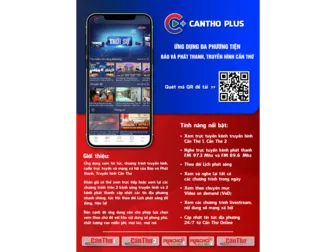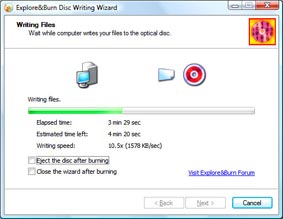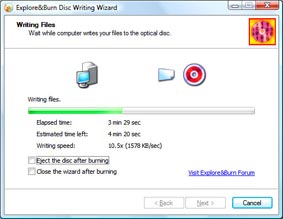
Theo mặc định, Windows sẽ hỗ trợ bạn ghi các tập tin có trên máy vào đĩa CD/DVD dưới dạng dữ liệu mà không cần sự hỗ trợ của bất kỳ phần mềm nào. Chức năng này vô cùng tiện lợi và giúp bạn rút ngắn được nhiều thời gian. Nhưng đối với các tập tin dạng ảnh (.iso) thì chức năng này đành “ngậm ngùi” nhờ vào một trình ghi đĩa khác. Với công cụ Explore&Burn, bạn hoàn toàn có thể thực hiện thao tác ghi các tập tin dạng dữ liệu hoặc .iso vào đĩa một cách dễ dàng bằng một cú click chuột.
Chương trình có dung lượng khoảng 2,7 MB và được tải hoàn toàn miễn phí tại: http://www.mediafire.com/?zim2zj5zjkm. Sau khi cài đặt, chương trình sẽ tích hợp vào menu ngữ cảnh khi bạn click phải chuột vào bất kỳ một tập tin hay thư mục nào có trên máy. Trong trường hợp bạn click vào các tập tin không thuộc định dạng .iso thì chương trình chỉ mở tính năng Burn file(s) to disc... Ngược lại thì chương trình mở thêm tính năng Burn image to disc... ở menu con của mục chọn Explore&Burn để cho phép bạn ghi tập tin ảnh vào đĩa.
Khi bạn đã chọn chức năng ghi đĩa, chương trình sẽ xuất hiện một giao diện hoàn toàn mới với các bước cơ bản cho bạn thiết đặt các thông số của việc ghi dữ liệu vào đĩa. Đầu tiên, màn hình chào mừng sẽ xuất hiện, bạn có thể check chọn vào tùy chọn Skip this welcome page in the future để loại bỏ màn hình này cho các lần khởi động tiếp theo, giúp bạn giản lược được một bước trong quá trình ghi đĩa. Tiếp theo, bạn nhấn Next và chọn ổ đĩa cần ghi. Sau đó chọn tốc độ ghi và nhập vào tên đĩa ở ô Type a title you want to give to this disc. Trong trường hợp bạn ghi đĩa dạng dữ liệu, bạn có thể check vào tùy chọn Finalize disc để “khóa” đĩa không thể ghi tiếp sau này. Sau khi chọn xong, bạn nhấn Next để quá trình ghi đĩa bắt đầu. Tại giao diện của lúc ghi đĩa, bạn có thể check chọn mục Eject the disc after burning để sau khi ghi xong đĩa sẽ được tự động đẩy ra ngoài hoặc chọn mục Close the wizard after burning để chương trình tự động đóng khi hoàn tất. Sau khi ghi xong, nếu bạn không check vào tùy chọn thứ 2 ở bước trên, thì chương trình sẽ chuyển sang giao diện cuối cùng và sẽ có tùy chọn xác nhận với bạn rằng “Bạn có muốn ghi những tập tin này vào đĩa khác hay không?”. Cuối cùng bạn nhấn Finish để hoàn tất.
Ngoài ra, trong menu chuột phải, bạn có thể tùy chỉnh âm thanh báo khi ghi đĩa hoàn tất hoặc hỏng với hơn 30 âm điệu khác nhau. Bạn cũng có thể chọn âm thanh từ máy tính với định dạng .wav.
Trọng Thuận